Safari na Macu má minimální rozhraní. Ačkoli nemáte mnoho prostoru pro přizpůsobení nebo tématiku, můžete tlačítka panelu nástrojů změnit tak, aby vyhovovala vašemu stylu produktivity. Zde je návod, jak nastavit, aby panel nástrojů Safari vypadal a fungoval tak, jak chcete.
Proč byste si měli přizpůsobit panel nástrojů Safari?
Ve výchozím nastavení panel nástrojů Safari zobrazuje všechny vaše povolené ikony rozšíření spolu s panelem URL a navigačními tlačítky.

Pokud máte mnoho rozšíření, možná budete chtít některá skrýt z panelu nástrojů. Pokud chcete dosáhnout čistšího vzhledu, můžete také deaktivovat tlačítko Postranní panel nebo tlačítko Sdílet.
Když přejdete na přizpůsobení panelu nástrojů Safari, najdete novou sadu tlačítek, která můžete přidat na panel nástrojů. Zkratky, jako jsou karty iCloud, Nejlepší weby, Domů, Historie, Záložky, Lupa, Pošta, Tisk, Webový inspektor a tak dále.
Pro profesionálního uživatele, který nerad používá klávesové zkratky, může být rychlý přístup k funkcím, jako jsou záložky a historie, neuvěřitelně užitečný. Pokud jste webový vývojář, totéž platí pro nástroj Web Inspector.
Jak přizpůsobit panel nástrojů Safari
Nyní, když jsme odpověděli proč, pojďme na to, jak. Panel nástrojů Safari si můžete přizpůsobit podle svých představ tak, že nejprve kliknete na „Zobrazit“ na panelu nabídek a poté vyberete „Přizpůsobit panel nástrojů“.

Otevře se rozevírací nabídka s nástrojem pro vizuální přizpůsobení panelu nástrojů. Všimnete si, že se všechny ikony na panelu nástrojů začnou třást, což signalizuje, že s nimi nyní můžete pohybovat, pokud chcete. Pokud jste zkoušeli reorganizovat domovskou obrazovku iPhonu nebo iPadu, toto rozhraní vám bude známé.
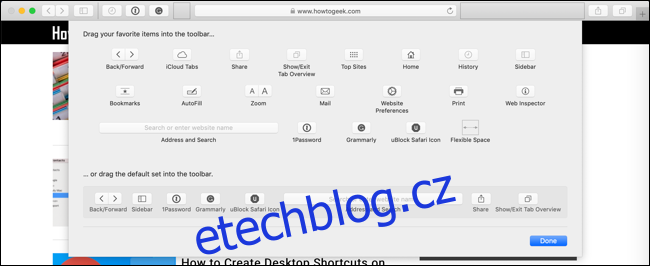
V horní části nabídky přizpůsobení uvidíte seznam všech dostupných tlačítek. Zde najdete nová tlačítka jako Historie nebo Záložky. Pokud chcete přidat jedno z těchto tlačítek na panel nástrojů, klikněte na tlačítko a přetáhněte jej na panel nástrojů.
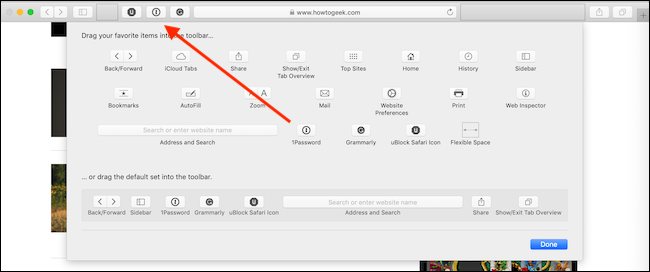
Pokud chcete odstranit tlačítko, klikněte na ikonu a přetáhněte ji mimo oblast panelu nástrojů.
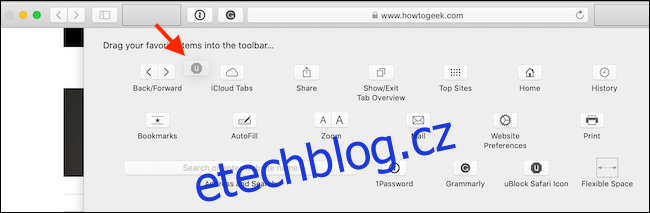
Můžete také upravit vzhled panelu nástrojů Safari přidáním prázdného místa. Klikněte na tlačítko „Flexibilní prostor“ – umístěné v posledním řádku – a přetáhněte jej na panel nástrojů.
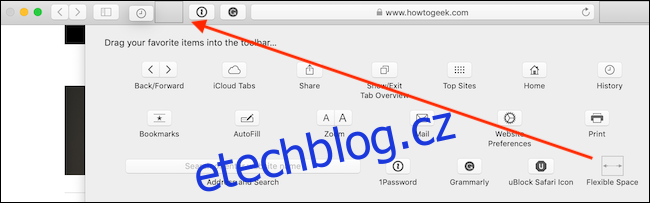
Chcete-li flexibilní prostor odebrat, klikněte na něj a přetáhněte jej z panelu nástrojů.
Nyní, když chápete, jak každý prvek funguje, můžete si pohrát, aby panel nástrojů Safari vypadal a působil přesně tak, jak se vám líbí.

